Исправить ошибку отсутствия или повреждения winload.efi
Опубликовано: 2018-04-19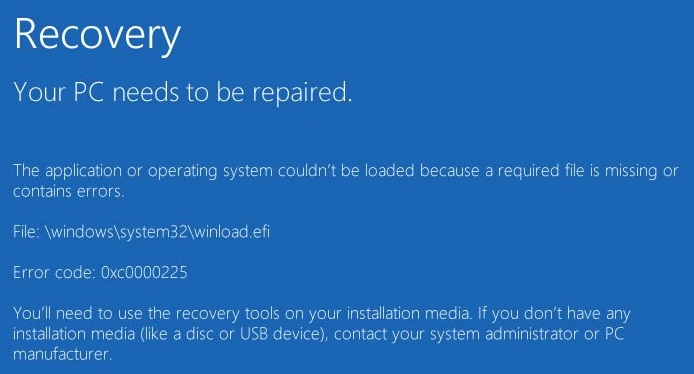
Если вы столкнулись с ошибкой 0xc0000225 «синий экран смерти» (BSOD) с сообщением «Windows\system32\winload.efi отсутствует или повреждена», то вы попали по адресу, так как сегодня мы исправим эту проблему. Проблема обычно возникает из-за зависания ПК на некоторое время, а затем, в конце концов, вы увидите сообщение об ошибке BSOD. Основная проблема возникает, когда вы не можете загрузить свой компьютер, а затем вы пытаетесь запустить автозагрузку или автоматическое восстановление, вы увидите сообщение об ошибке « winload.efi отсутствует или поврежден ».
Наиболее распространенные ошибки winload.efi, которые могут возникнуть на вашем компьютере, перечислены ниже:
Ошибка Winload.efi Winload.efi отсутствует Winload.efi не найден Не удалось загрузить Winload.efi. Не удалось зарегистрировать winload.efi Ошибка выполнения: winload.efi Ошибка при загрузке winload.efi Winload.efi отсутствует или содержит ошибки Возникла проблема при запуске [путь]\winload.efi. Указанный модуль не может быть найден Эта программа не может запуститься, так как на вашем компьютере отсутствует файл winload.efi.
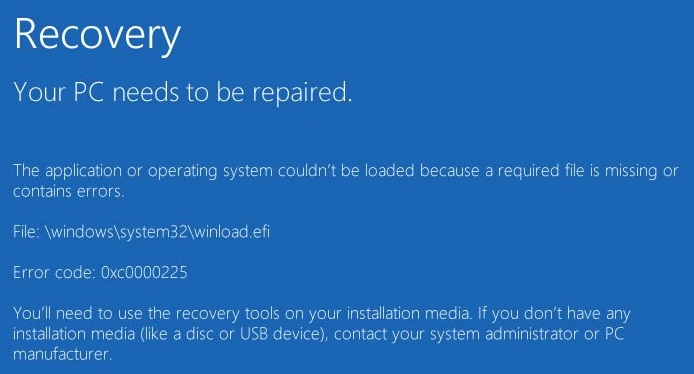
Ошибка вызвана поврежденной информацией BCD, поврежденными загрузочными записями, неправильным порядком загрузки, включенной безопасной загрузкой и т. д. Итак, не теряя времени, давайте посмотрим, как исправить отсутствующую или поврежденную ошибку winload.efi с помощью приведенного ниже руководства по устранению неполадок.
Содержание
- Исправить отсутствующую или поврежденную ошибку winload.efi
- Способ 1: перестроить BCD
- Способ 2: загрузите компьютер в последней удачной конфигурации
- Способ 3: отключить безопасную загрузку
- Способ 4: Запустите SFC и CHKDSK
- Способ 5: запустить автозагрузку или автоматическое восстановление
- Способ 6: отключить ранний запуск защиты от вредоносных программ
- Способ 7: установить правильный порядок загрузки
Исправить отсутствующую или поврежденную ошибку winload.efi
Способ 1: перестроить BCD
1. Вставьте загрузочный установочный DVD-диск или USB-накопитель Windows 10 и перезагрузите компьютер.
2. Когда будет предложено нажать любую клавишу для загрузки с CD или DVD, нажмите любую клавишу, чтобы продолжить.
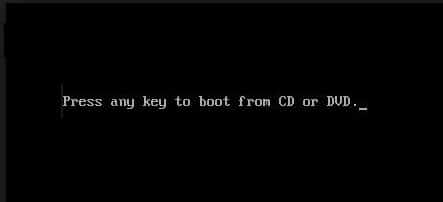
3. Выберите предпочтительный язык и нажмите Далее. Нажмите Восстановить компьютер в левом нижнем углу.
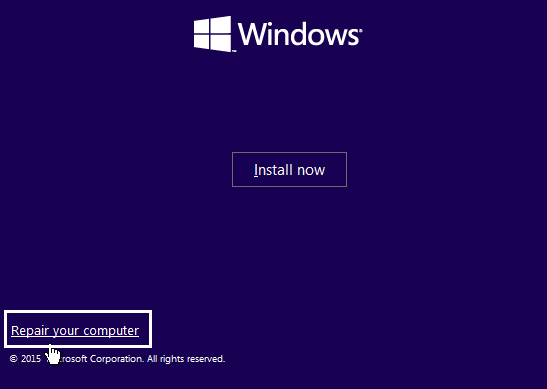
4. На экране выбора варианта нажмите « Устранение неполадок » .
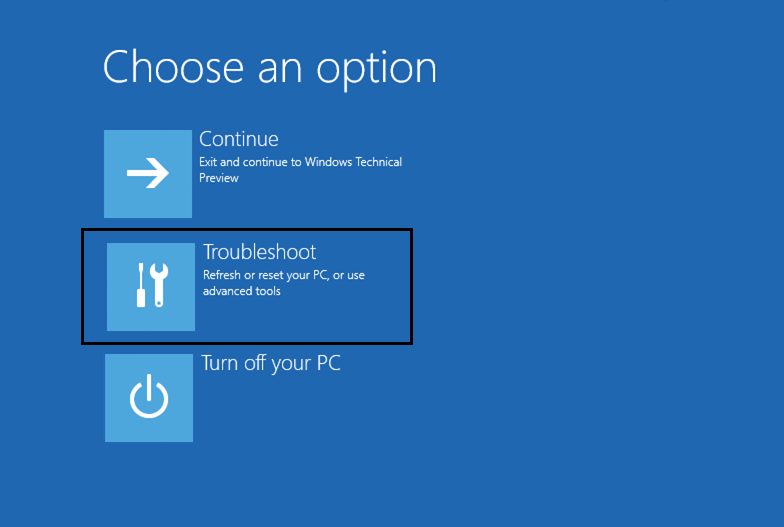
5. На экране устранения неполадок выберите параметр «Дополнительно» .
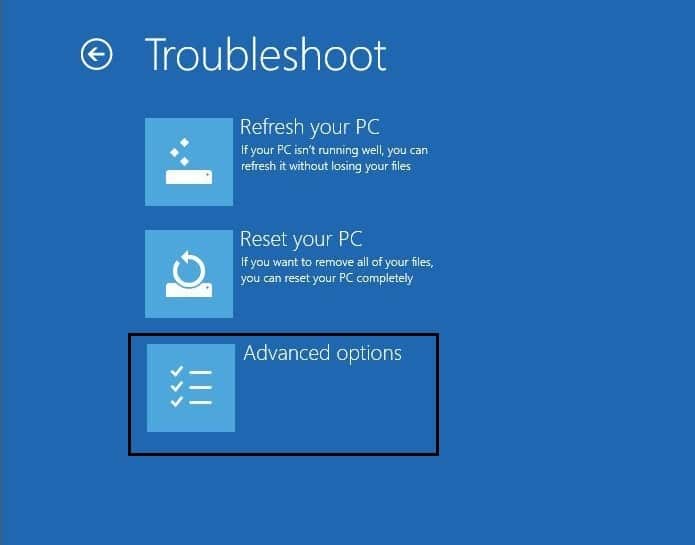
6. На экране «Дополнительные параметры» нажмите « Командная строка».
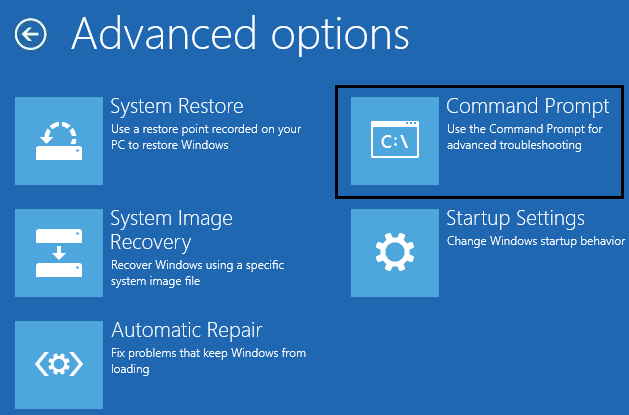
7. Теперь введите следующие команды одну за другой и нажимайте Enter после каждой:
bootrec.exe /fixmbr bootrec.exe /fixboot bootrec.exe /rebuildbcd
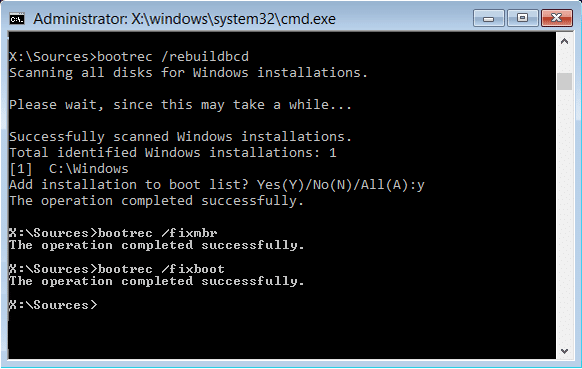
8. Если вышеуказанная команда не удалась, введите следующие команды в cmd:
bcdedit/экспорт C:\BCD_Backup с: загрузка компакт-диска атрибут bcd -s -h -r ren c:\boot\bcd bcd.old загрузочная запись /RebuildBcd
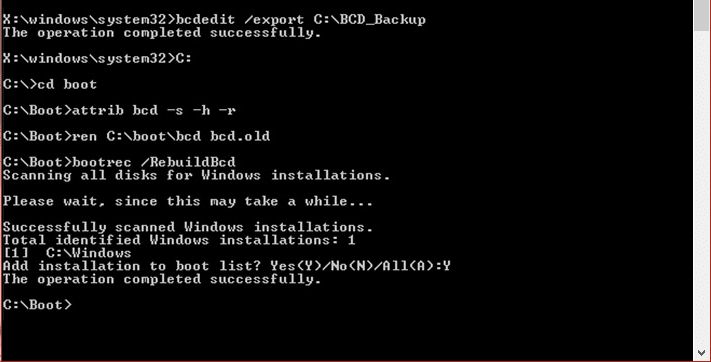
9. Наконец, выйдите из cmd и перезапустите Windows.
10. Кажется, этот метод исправляет ошибку отсутствия или повреждения winload.efi, но если он не работает, продолжайте.
Способ 2: загрузите компьютер в последней удачной конфигурации
1. Используя описанный выше метод, откройте командную строку, затем следуйте этому методу.
2. Когда откроется командная строка (CMD), введите C: и нажмите Enter.
3. Теперь введите следующую команду:
BCDEDIT /SET {ПО УМОЛЧАНИЮ} BOOTMENUPOLICY LEGACY
4. И нажмите Enter, чтобы включить расширенное меню загрузки Legacy.

5. Закройте командную строку и вернитесь на экран выбора параметров, нажмите «Продолжить», чтобы перезапустить Windows 10.
6. Наконец, не забудьте извлечь установочный DVD-диск Windows 10, чтобы получить параметры загрузки.
7. На экране «Параметры загрузки» выберите « Последняя удачная конфигурация (дополнительно)». ”
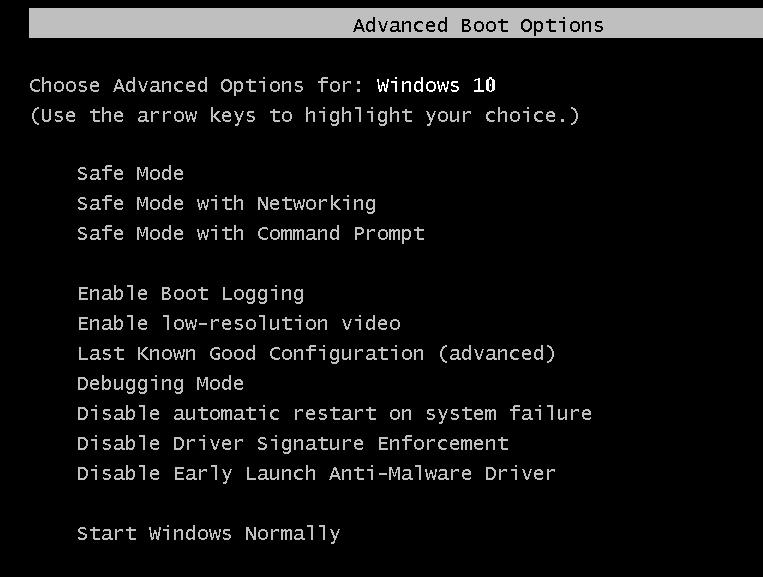
Это устранит отсутствующую или поврежденную ошибку winload.efi, если нет, перейдите к следующему методу.
Способ 3: отключить безопасную загрузку
1. Перезагрузите компьютер и нажмите F2 или DEL в зависимости от вашего ПК, чтобы открыть программу настройки загрузки.

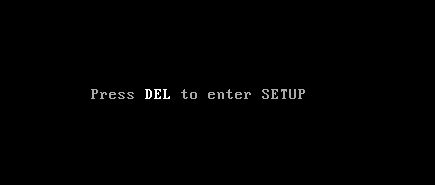
2. Найдите параметр «Безопасная загрузка» и, если возможно, установите для него значение «Отключено». Этот параметр обычно находится либо на вкладке «Безопасность», либо на вкладке «Загрузка», либо на вкладке «Аутентификация».
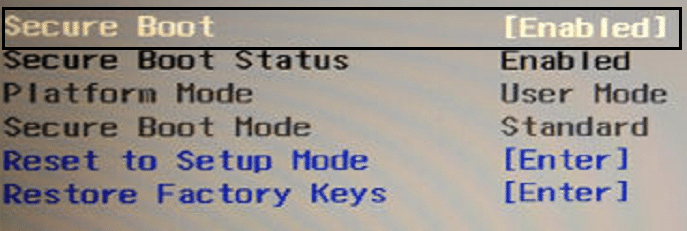
#ПРЕДУПРЕЖДЕНИЕ. После отключения безопасной загрузки может быть сложно повторно активировать безопасную загрузку без восстановления заводского состояния ПК.
3. Перезагрузите компьютер и посмотрите, сможете ли вы решить проблему.
Способ 4: Запустите SFC и CHKDSK
1. Снова перейдите в командную строку, используя метод 1, щелкните командную строку на экране «Дополнительные параметры».
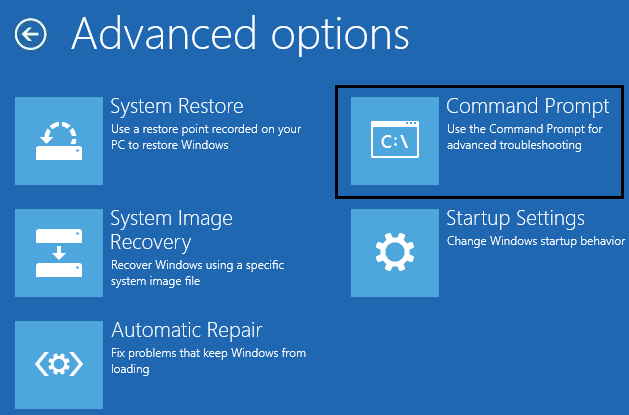
sfc/scannow chkdsk C:/f/r/x
Примечание. Убедитесь, что вы используете букву диска, на котором в данный момент установлена Windows. Также в приведенной выше команде C: это диск, на котором мы хотим проверить диск, /f обозначает флаг, который chkdsk дает разрешение на исправление любых ошибок, связанных с диском, /r позволяет chkdsk искать поврежденные сектора и выполнять восстановление и / x инструктирует контрольный диск отключить диск перед началом процесса.
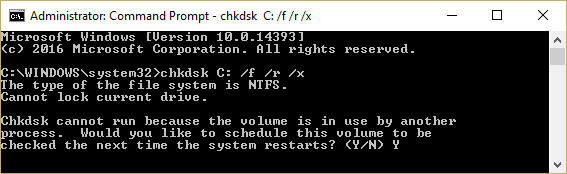
3. Закройте командную строку и перезагрузите компьютер.
Способ 5: запустить автозагрузку или автоматическое восстановление
1. Вставьте загрузочный установочный DVD-диск Windows 10 и перезагрузите компьютер.
2. Когда будет предложено нажать любую клавишу для загрузки с CD или DVD , нажмите любую клавишу, чтобы продолжить.
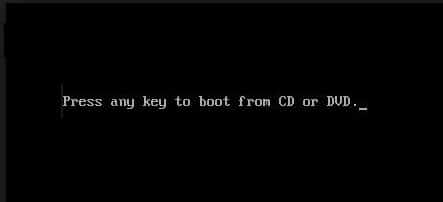
3. Выберите нужные языки и нажмите «Далее ». Нажмите Восстановить компьютер в левом нижнем углу.
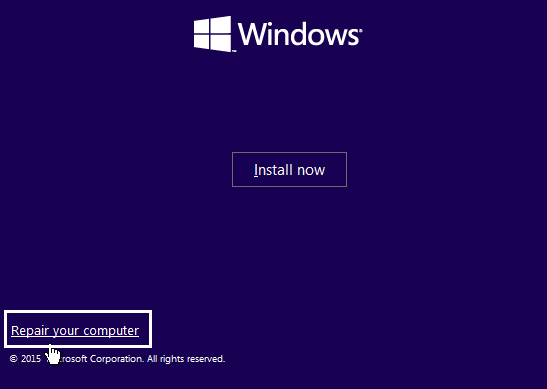
4. На экране выбора варианта нажмите « Устранение неполадок » .
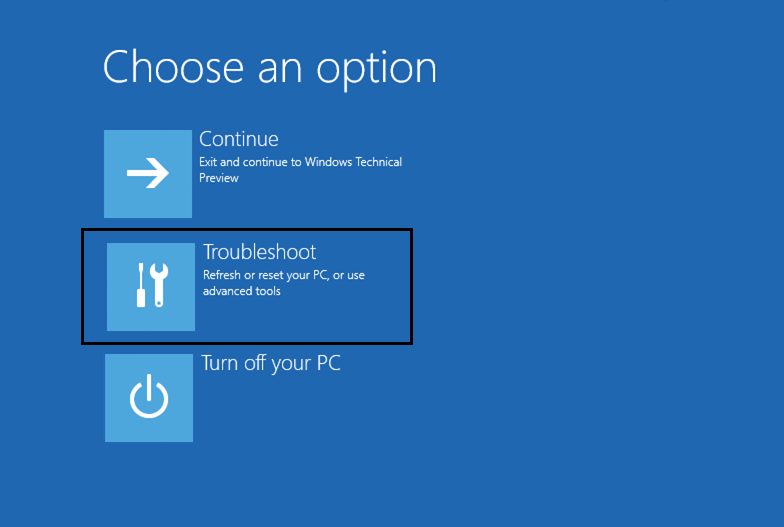
5. На экране устранения неполадок выберите параметр « Дополнительно ».
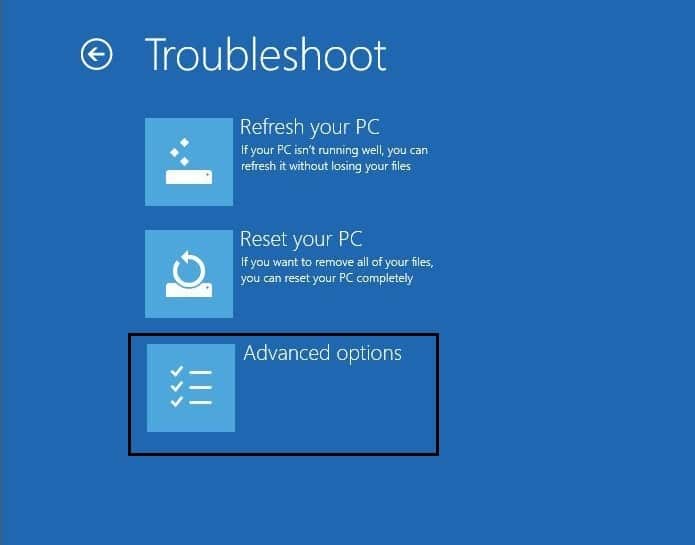
6. На экране «Дополнительные параметры» нажмите « Автоматическое восстановление» или «Восстановление при загрузке » .
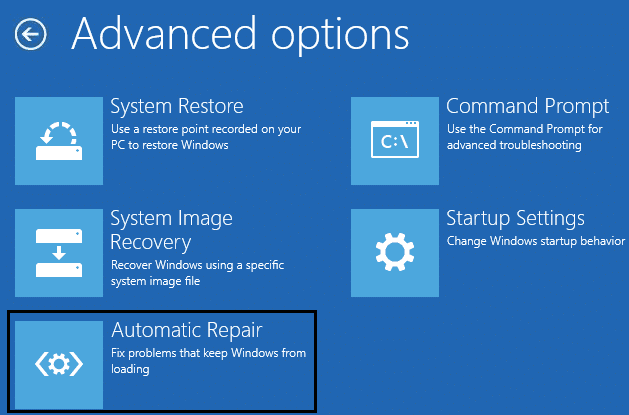
7. Дождитесь завершения автоматического восстановления Windows/восстановления при загрузке.
Читайте также: Как исправить, что автоматическое восстановление не может восстановить ваш компьютер.
Способ 6: отключить ранний запуск защиты от вредоносных программ
1. Перейдите на экран «Дополнительные параметры », используя описанный выше метод, затем выберите «Параметры запуска».
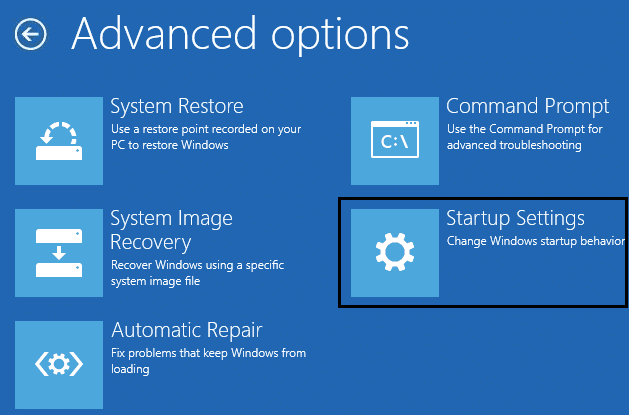
2. Теперь в настройках запуска нажмите кнопку « Перезагрузить » внизу.
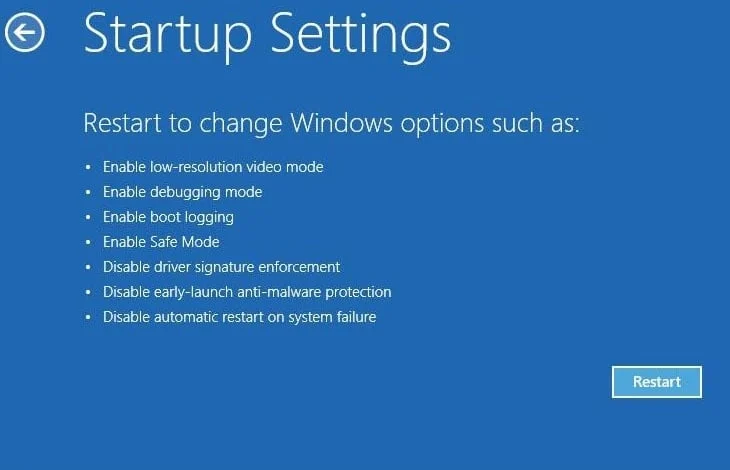
3. После перезагрузки Windows 10 нажмите F8, чтобы выбрать « Отключить ранний запуск защиты от вредоносных программ ».
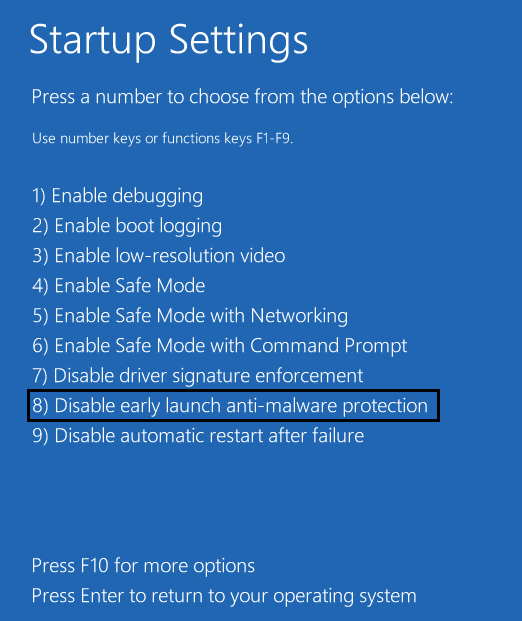
4. Посмотрите, можете ли вы исправить ошибку отсутствия или повреждения winload.efi.
Способ 7: установить правильный порядок загрузки
1. Когда ваш компьютер запустится (перед экраном загрузки или экраном ошибки), несколько раз нажмите клавишу Delete или клавишу F1 или F2 (в зависимости от производителя вашего компьютера), чтобы войти в программу настройки BIOS .
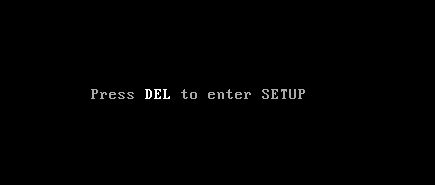
2. Когда вы находитесь в настройках BIOS, выберите вкладку Boot из списка параметров.
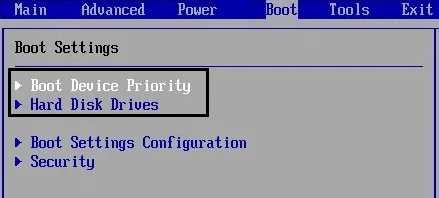
3. Теперь убедитесь, что жесткий диск компьютера или твердотельный накопитель установлен в качестве главного приоритета в порядке загрузки. Если нет, используйте клавиши со стрелками вверх или вниз, чтобы установить жесткий диск вверху, что означает, что компьютер сначала будет загружаться с него, а не с любого другого источника.
4. Наконец, нажмите F10, чтобы сохранить это изменение и выйти.
Рекомендуемые:
- Как изменить указатель мыши в Windows 10
- Исправить высокую загрузку ЦП Searchindexer.exe
- Как отключить регистрацию данных в Windows 10
- Как включить режим AHCI в Windows 10
Вот и все, вы успешно исправили отсутствующую или поврежденную ошибку winload.efi, но если у вас все еще есть какие-либо вопросы относительно этого поста, не стесняйтесь задавать их в разделе комментариев.
